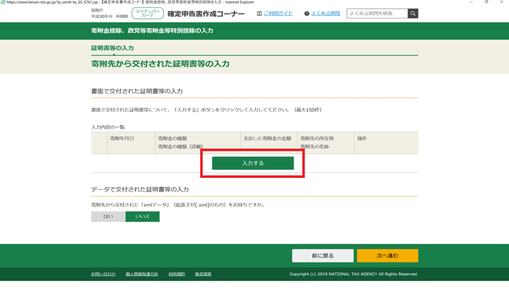e-taxによる電子申告の申告書の作成開始~所得控除等の入力までの「e-tax(イータックス)でふるさと納税分を簡単に確定申告(還付申告)してみた体験記(その2)」はコチラ
e-taxでの確定申告(還付申告)の手順【税額控除等の入力】
1.寄付金控除、政党寄付金等特別控除の入力で、画面中央の「入力する」をクリック
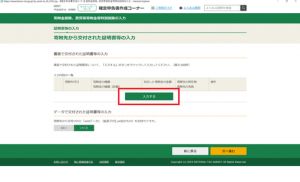
2.準備しているふるさと納税の寄付金控除証明書を元に赤枠に情報を入力し、必要に応じ「別の寄付先を入力する」「同じ寄付先をもう1件入力する」「入力終了」をクリック
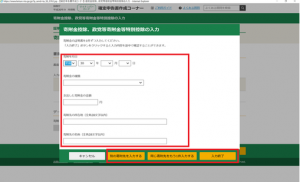
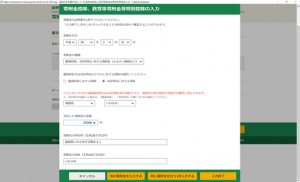
3.入力した寄付先からの証明書等の情報が一覧に表示されるので、内容を確認し問題がなければ「次へ進む」をクリック
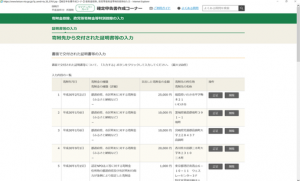
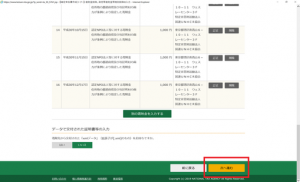
4.計算結果確認で表示される赤枠の所得控除額、税額控除額を確認し、「OK」をクリック
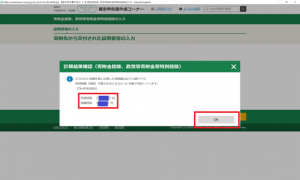
5.寄付金控除の控除額欄に所得控除金額が表示されていることを確認し、「入力終了(次へ)」をクリック

6.政党等寄付金特別控除の控除額欄に税額控除金額が表示されていることを確認し、「入力終了(次へ)」をクリック
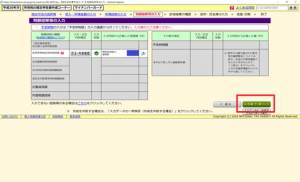
e-taxでの確定申告(還付申告)の手順【計算結果の確認】
7.計算結果の確認で還付金額(申請完了から2~3週間後に銀行口座に振り込まれる金額)を確認し、「入力終了(次へ)」をクリック
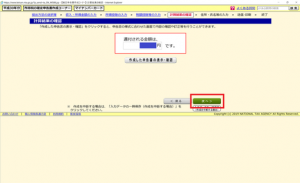
e-taxでの確定申告(還付申告)の手順【住所・氏名等の入力】
8.住民税等に関する事項の入力で必須項目である「16歳未満の扶養親族の有無」「別居の控除対象配偶者・控除対象扶養親族の有無」にそれぞれ該当する方にチェックをつけ、「入力終了(次へ)」をクリック
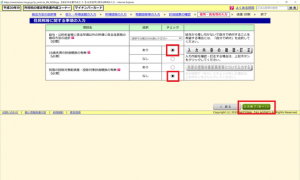
9.住所、氏名等入力(1/3)で赤枠の還付金を受け取る銀行口座情報を入力し、「入力終了(次へ)」をクリック
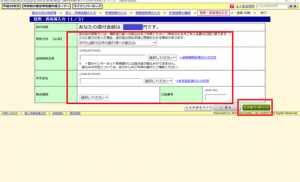
10.住所、氏名等入力(2/3)で赤枠の氏名、性別、電話番号などを入力し、「入力終了(次へ)」をクリック
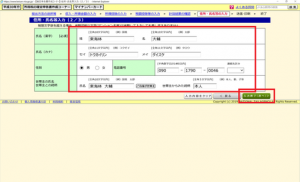
11.マイナンバーの入力で、画面上の一覧に表示されている方のマイナンバー情報を入力し、「入力終了(次へ)」をクリック
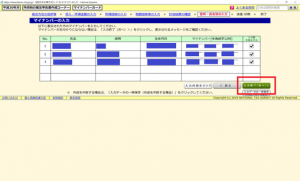
続きの申告内容の送信・印刷についてはコチラをご覧ください。